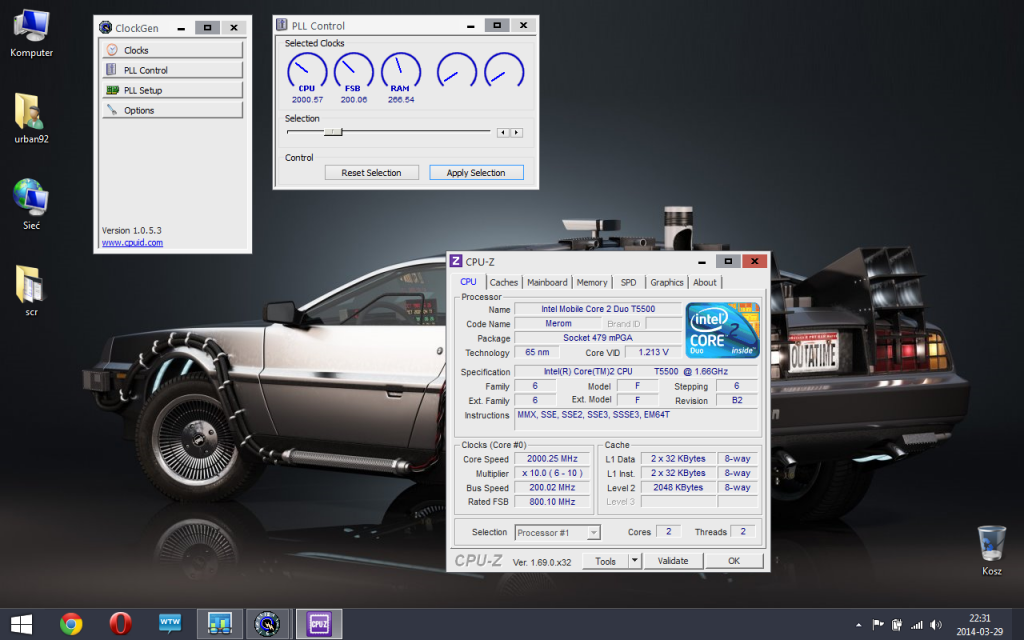Oto pierwszy artykuł z serii „jak
Oto pierwszy artykuł z serii „jak rozpieprzyć coś zrobić coś fajnego w kilku prostych krokach”. Na pierwszy ogień idzie temat overclockingu starszych laptopów, zwłaszcza tych opartych o platformę Intela (Core 2 Duo na Socket M lub P). Jak wiadomo mobilne C2D są nawet w obecnych czasach całkiem dobrymi procesorami do prostych zastosowań, dławią się jednak czasami, zwłaszcza w zastosowaniach jednowątkowych. Większość modeli jest nisko taktowanych w stosunku do możliwości architektury Core (1,5-1,8 Ghz). Aż chciałoby się zrobić tam coś w stylu „trybu turbo” znanego z nowszych procesorów, czyli opcji chwilowego podniesienia taktowania do 2-2,5 Ghz. Dzięki możliwości sterowania układem PLL coś takiego jest możliwe. Zapraszam do lektury.
1. Znajdź schemat serwisowy swojego laptopa, a następnie odszukaj oznaczenie układu PLL
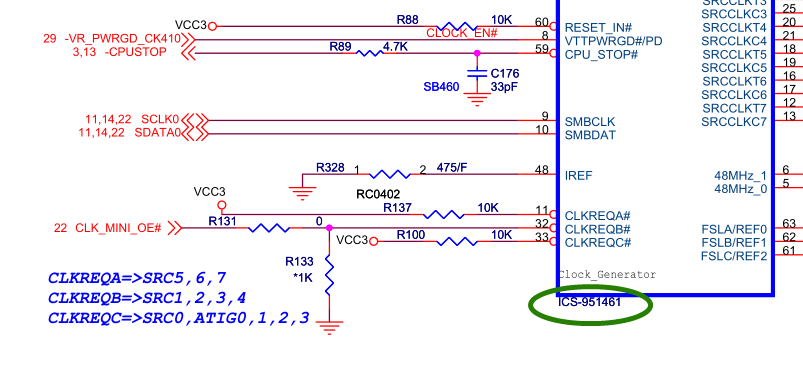
Układ PLL służy do regulacji częstotliwości poszczególnych elementów komputera, przede wszystkim szyny FSB. W starszych architekturach sprzętowych jest to oddzielny układ na płycie głównej którym można programowo sterować. Większość producentów udostępniało swego czasu pełne schematy konstrukcyjne swoich laptopów na potrzeby serwisów komputerowych. W tych kilkudziesięciostronicowych dokumentach zawarte są wszelkie informacje na temat budowy naszego laptopa, układów w nim zamontowanych, wyprowadzeń, napięć, poprawnego ustawienia różnych rzeczy. Po prostu El-Dorado nie tylko dla serwisantów ale także moderów 🙂 Aby odszukać nasz schemat serwisowy niezbędne jest przeszukanie Internetu, przydatna w tym celu jest wiedza obsługi przeglądarki Google na poziomie średnio-zaawansowanym. Wiele schematów można znaleźć na forach serwisowych np. elvikom. Po znalezieniu takiego schematu oszukujemy w nim sekcje zarządzania częstotliwością i układu PLL, zwanego też Clock Generator.
2. Skonfiguruj program ClockGen
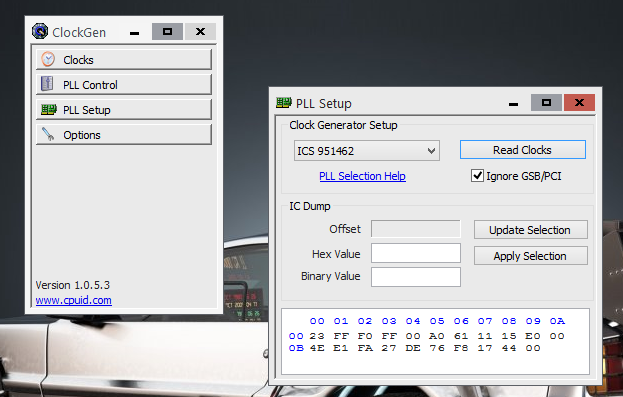
ClockGen służy do sterowania układami PLL, możemy go ściągnąć stąd. Wypakowujemy archiwum do dowolnego folderu i uruchamiamy program, nie musimy nic instalować. Wchodzimy do sekcji „PPL Setup” w głównym oknie. Z listy wybieramy oznaczenie naszego układu. Jeśli nie ma na liście dokładnie takiego samego modelu jak nasz to wybieramy najbardziej zbliżony do naszego, gdyż producenci lubią wydawać poprawione wersje układów różniące się o jedną lub dwie cyferki które niewiele różnią się od pierwowzorów. Zaznaczamy opcje „Ignore GSB/PCI”, klikamy na „Update Selection” i „Apply Selection”, zamykamy okno.
3. Wyszukaj odpowiednią stabilną częstotliwość.
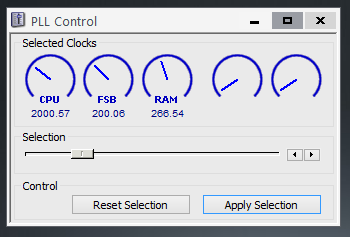
Wejdź do sekcji „PPL Control” używając suwaka zwiększaj częstotliwość FSB w małych krokach co 5Mhz. Co kilka kroków rób testy stabilności np. robiąc jakiś szybki test w programie AIDA64. W końcu system się zawiesi, zresetuje lub laptop się wyłączy. Ustaw wtedy częstotliwość o kilka Mhz niższą i przeprowadzaj testy aż do skutku. Jeśli stanie się coś złego nie martw się, bez wybranej opcji startu z wybranymi ustawieniami restart systemu ustawia z powrotem domyślne taktowanie. Gdy uzyskasz już maksymalne stabilne taktowanie szyby zapisz je lub zapamiętaj. Będziesz mógł ustawić je sobie w każdej chwili „w locie” kiedy potrzebujesz większej wydajności. A co z przegrzewaniem? Pobór prądu i temperatury rosną liniowo w zależności od taktowania procesora, czas pracy na baterii może się skrócić a wentylator może głośniej pracować, jednak nie będzie aż tak wielkiej różnicy, bo nie podwyższamy napięcia w ten sposób. Nie zalecam jednak trzymania podkręconych ustawień na stałe, a tylko w niektórych sytuacjach kiedy naprawdę potrzebujemy dodatkowej mocy. Można to ominąć poprzez włączenie tylko najniższego stanu energetycznego procesora podczas pracy w trybie oszczędzania energii w opcjach zasilania.
Testy wydajności
Testy przeprowadziłem na laptopie BenQ Joybook A52 (to już drugi BenQ jakiego mam okazje używać po tym szrocie z testów pracy baterii). W tym przypadku jednak model A52 jest pozbawiony chipsetu Nvidii, zamiast niego ma ATI X200 który rzadko padał, choć wydajnością, zarówno podsystemu pamięci jak i zintegrowanego GPU nie grzeszy. Granicą w moim przypadku było trochę ponad 2,05Ghz, pewnie mając możliwość regulacji napięcia procesora mógłbym iść jeszcze wyżej, testy były robione na okrągłych 2Ghz.
Specyfikacja sprzętu:
Core 2 Duo T5500 1,66@2Ghz (Rdzeń Merom, 65nm, socket M)
4GB RAM 533Mhz (32 bitowa obsluga chipsetu sprawia że BIOS widzi tylko 3,5GB z czego OS jest w stanie wykorzystać tylko 2,9GB…)
Radeon Xpress 1150
HDD Seagate Momentus 5400.5 320GB
Windows 7 SP1 x86 (wgrałem sobie styl wizualny kafla bo wyłączenie DWM daje niezłego kopa na tym GPU).
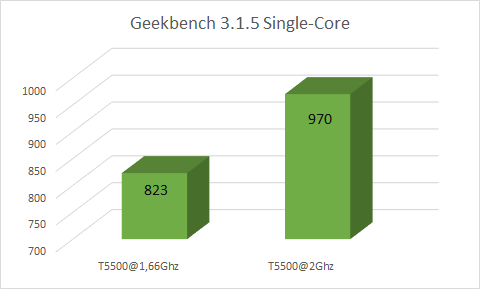
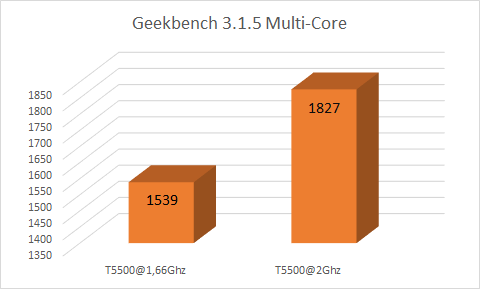
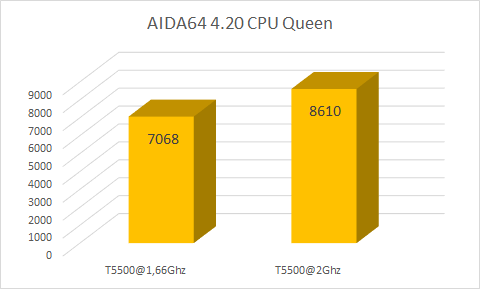
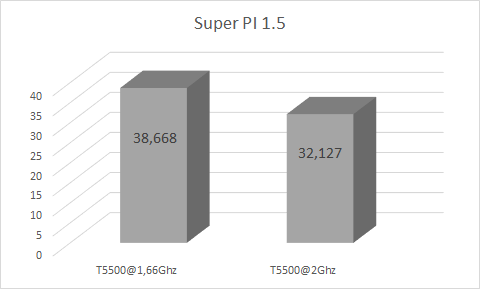
Jak widać wydajność skaluje się ładnie w zależności od taktowania. Różnice wydajności czuć w typowym użytkowaniu np. podczas otwierania bardziej zaawansowanych stron internetowych w nowszych przeglądarkach dzięki czemu tak stary laptop może dostać lekkiego „kopa”. Polecam każdemu kto ma taką możliwość. Oczywiście nie odpowiadam za spalone laptopy, zbrickowane chipsety, katastrofę w Tajlandii, inwazje na Krym i wszelkie inne zło tego świata.